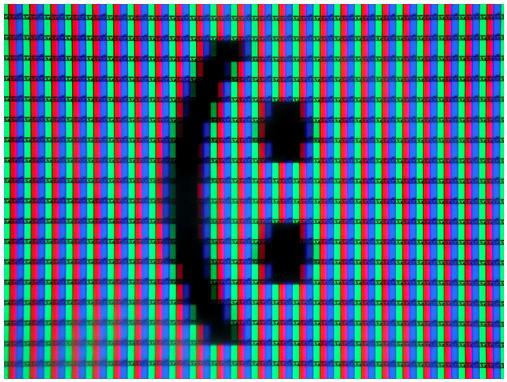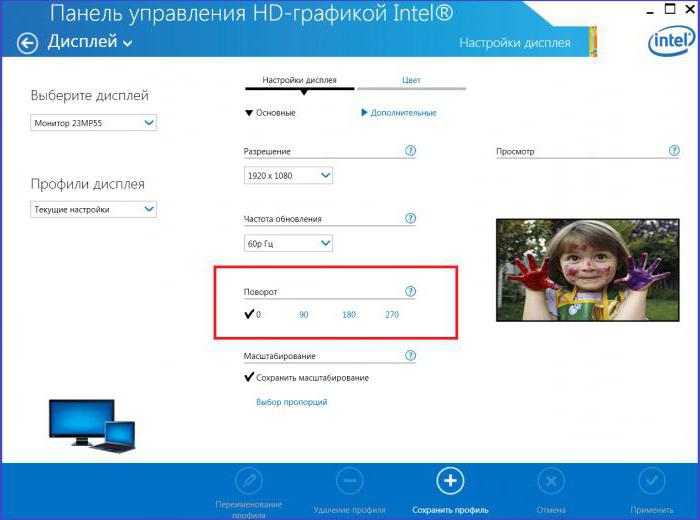Kako promijeniti razlučivost zaslona u sustavu Windows
Od prvih verzija grafičkog operacijskog sustavaWindows svaki korisnik morao znati kako promijeniti razlučivost zaslona. Bez nje, rad s aplikacijama bio je nezgodno. Da ne spominjem činjenicu da je brzina prikaza CRT monitora u to vrijeme izravno ovisila o razlučivosti zaslona.
Prošlo je više od 10 godina i stare značajke radazaboravili zaboraviti, a početnici sada čak ne zanima koliko su korisnici prethodnih verzija sustava Windows (prije Win XP) morali shvatiti. Sada, kao i prije, svatko ipak treba dobro razumjeti kako postaviti rezoluciju zaslona. Samo u ovom slučaju interakcija s Windowsom bit će prikladna. Tko sumnja: postavite minimalnu razlučivost i pokušajte raditi u sustavu.
Gledajući sliku na zaslonu monitora, osoba,u stvari, opaža iluzija tkane iz ogromnog broja svjetlećih točaka, ponekad nazvanih piksela. Vodoravna razlučivost je broj točaka koji se prikazuju u ravnini s istim nazivom, počevši od gornjeg lijevog kuta. Prema tome, vertikalna razlučivost - sve one točke koje se nalaze dolje od ugla. Ovisno o fizičkoj veličini ekrana (matrice), tu su i razne proporcije 4: 3, 8: 5, 16: 9 16:10, itd Na primjer, tijekom vremena je bio 4 „gotovo trg” prati odnos proporcija strane ekrana: 3 , pa su korištene rezolucije od 640x480, 800x600, 1024x768. U tom slučaju slika zadržava svoje prirodne razmjere. Zatim, s dolaskom widescreen monitora, proporcije koje su se 16: 9, što je ponudio rezoluciju 1280x720, 1920x1080 (poznatog HD 1080), itd Promjena formata slike na zaslonu prisilnog dodati podršku za nove dozvole .. Pokušaj korištenja 640x480 na zaslonu širokog zaslona jednostavno će se istegnuti, narušavajući proporcije. Međutim, neki monitori naučili su ispravno raditi s takvim rezolucijama, ostavljajući neaktivne dijelove zaslona na rubovima. To je samo mali dio ogromnog i zanimljivu temu, ali prije nego što počnete proučavati, morate shvatiti kako promijeniti razlučivost zaslona. Ovo je jedna od ključnih značajki sustava Windows. Potreba za promjenu razlučivosti zaslona proizlazi iz dva glavna razloga: ako želite postaviti odgovarajući niz modernog razlučivosti TFT zaslona, ili optimizirajte sliku na zaslonu.
Svaki moderni monitor ima svoje,Izvorna razlučivost navedena u uputama za uređaj. Ovisno o veličini dijagonale, omjeru slike, svojstvima korištene matrice i postavkama proizvođača. Na primjer, za monitor od 20 do 22 inča s bočnim stranicama 16: 9 1680h1050. U tom se načinu postiže najbolja kvaliteta slike. Sve druge rezolucije, čak i uz odgovarajući omjer slike, čine sliku fuzzy. Preporuča se za trajnu upotrebu, kao i automatski izložen najnovijim operativnim sustavima. Korisnik koji zna kako promijeniti razlučivost zaslona može to u bilo kojem trenutku, ako je potrebno. Ova je funkcija dostupna svima i jednostavna je za korištenje.
Kako promijeniti razlučivost zaslona? Na radnoj površini pritisnite desnu tipku miša. U najnovijim verzijama sustava Windows u izborniku pojavljuje se veza "razlučivost zaslona". Nakon toga možete odabrati željenu rezoluciju. Nakon pritiska tipke "OK", promjena se odvija 15 sekundi. To je neophodno kako bi se vratili svi natrag u slučaju problema s radom u odabranom modu. Ako je sve normalno, potvrdili smo promjenu.
U prethodnim verzijama morali ste kliknuti desnom tipkom na radnoj površini, odabrati "Svojstva" i otvoriti karticu "Postavke". Premještanjem klizača možete promijeniti razlučivost.
Također možete promijeniti uređivanjem registra, ali to je potrebno samo u vrlo specifičnim situacijama.
</ p>